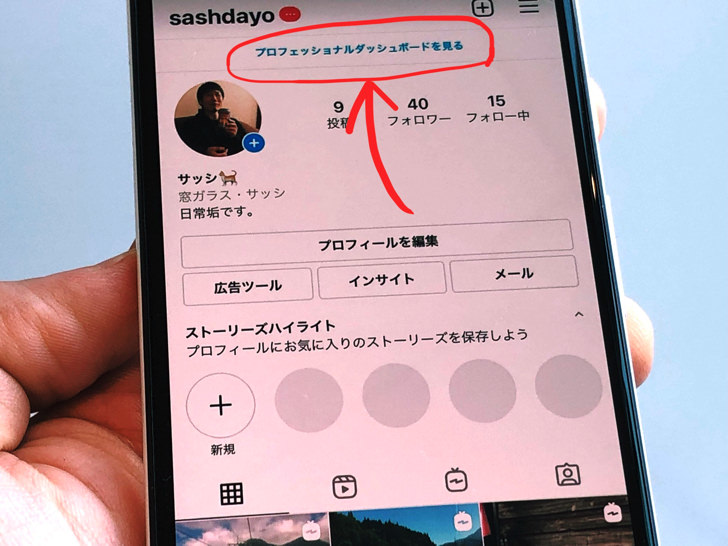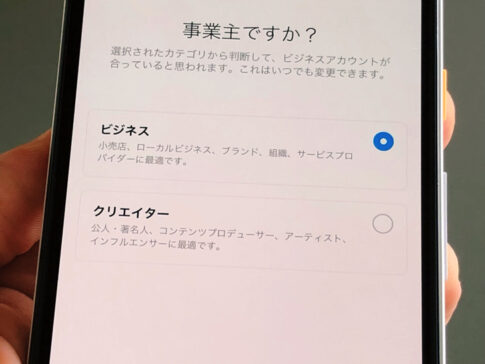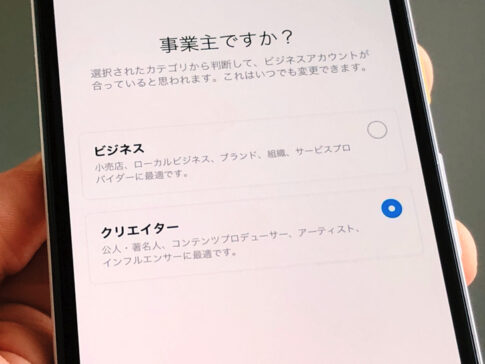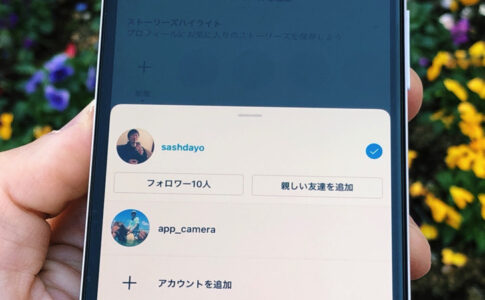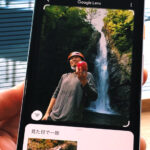こんにちは!インスタ歴9年のサッシです。
プロアカウントも持っていますか?これから初めてですか?
プロ垢は非公開にできないという欠点(?)はありますが、圧倒的にアクセスやフォローの分析がしやすいので事業や活動には絶対におすすめですよ!
特徴・条件・メリット・デメリット・変え方など、このページでは以下の内容で「インスタのプロアカウント」について完全ガイドしますね。
インスタのプロアカウントとは?利用条件・2つの種類とメリット・デメリット
はじめに、特徴・条件やメリット・デメリットを見ておきましょう。
以下の順番で紹介していきますね!
プロ垢とは?一般人でも無料・広告なしで使える?
まず、特徴や利用条件をハッキリさせておきましょう。
プロアカウントとはインスタにある2種類のアカウントのうちの1つです。
インスタでは以下の2つのアカウントが選べるんですよ。
- 個人用アカウント
- プロアカウント
ふつうにインスタで新規アカウントを作ると個人用アカウントですね。
趣味や日常の投稿をして楽しむプライベート用です。
それに対して、ブランドを掲げて事業や活動にインスタを使いたい場合がプロアカウントです。
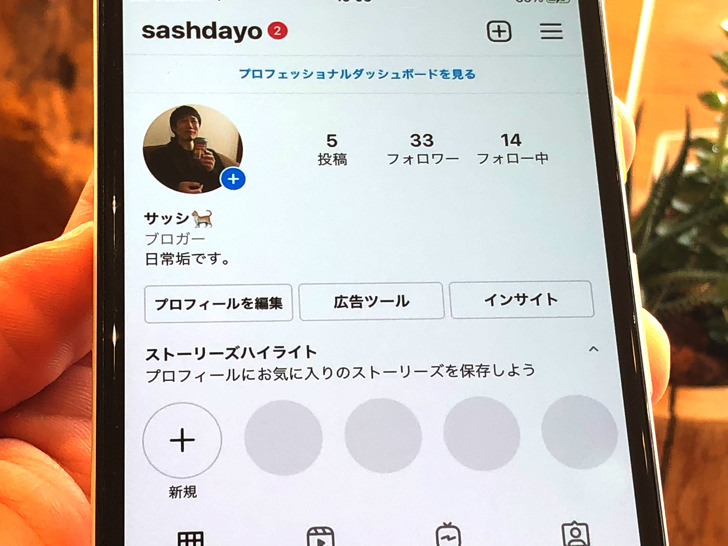
▲プロアカウント(クリエイター)
必ずしも会社やお店をやっている必要はありません。
一般人でもバンド活動やボランティア団体のためなど自由に使えますよ。
必要ないなら広告を出さなくてもいいし、そもそもプロアカウントは変更も利用も無料です。
ぜんぜん自称プロでいいわけなので、安心して気軽に試しちゃいましょう!
種類は2つ!クリエイターとビジネスの違いって?
利用条件がわかったところで、プロ垢の種類についてです。
プロアカウントは昔は「ビジネスプロフィール」という名前で1種類だけでした。
でも現在は以下の2種類に分かれているんですよ。
- ビジネスアカウント
- クリエイターアカウント
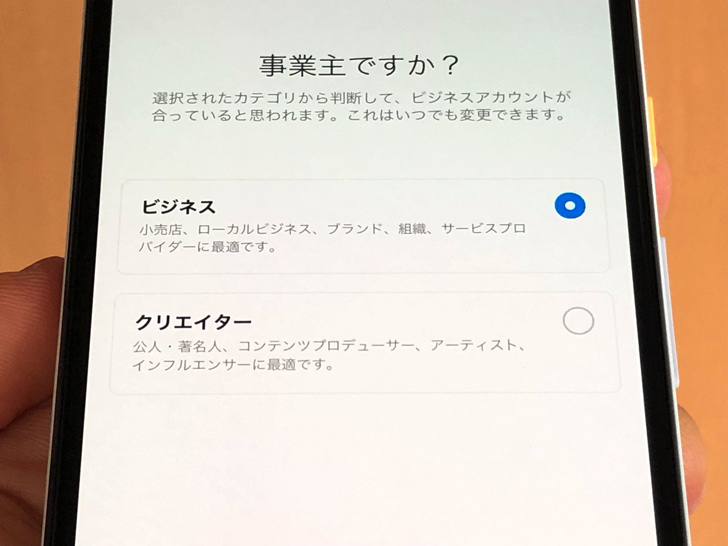
▲ビジネス・クリエイターの選択
会社・お店などに向いているのがビジネスアカウントですね。
作家・アーティストやサークル活動などに向いているのがクリエイターアカウントです。
どちらのアカウントも基本的な機能はほぼ変わりません。
違いは以下の2つですよ。
- 連絡先オプションの選択肢(住所)
- 「ブランドコンテンツ広告」のある・なし
1つは連絡先オプションの選択肢です。
ビジネスアカウントだと「ビジネスの住所」を入力できます。
でも、クリエイターアカウントにはありません(涙)
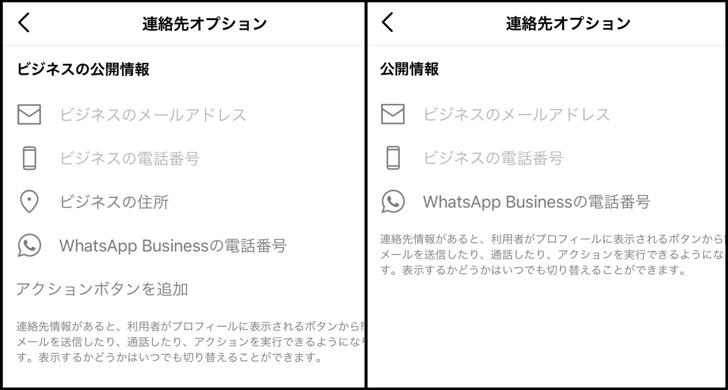
▲左:ビジネス,右:クリエイター(連絡先オプション)
店舗・事務所を構えているならクリエイターよりビジネスが向いていますね。
あと「ブランドコンテンツ広告」のある・なしという点も異なります。
ちなみに、どんな肩書きにしてもビジネス・クリエイターは好きな方を選べますよ。
例えば写真家の肩書きを付けたとしてもクリエイターでなくビジネスを選ぶことは可能です!
ビジネス・クリエイターについてはそれぞれ別ページでまとめているので、詳しくはそちらを参考にしてみてくださいね。
ずばりプロ垢にするメリット・デメリットは?
2種類の違いもわかったところで、利点・欠点も見ておきましょう。
結論としては、個人用アカウントよりもプロアカウントのほうが有利だと言えますよ。
まず、大きなメリットとしては以下の4つがあります。
- インサイトが使える
- 広告を出せる
- 連絡先ボタンを設置できる
- 肩書き(※)を表示できる
※カテゴリラベルと呼ばれています
インサイト機能によって、投稿が見られた回数・見てくれた人数などのデータを細かく取ることができます。
それを分析してファン化・収益化への作戦を立てやすいというわけですね。
インスタ内に広告・宣伝を出せるようになるし、プロフィール画面にメール・電話・アクセスへのボタンを設定できるのも大きな利点です。
名前のところに「起業家」「動画クリエイター」などの肩書きも表示できるようになりますよ。
(非表示も選べます)

▲肩書き(カテゴリラベル)
あと、地味にDMで受信フォルダーが増えます。
一般というフォルダーが使えるようになるんですよ。
仕事用の相手はメインフォルダ、プライベートは一般のように受信箱を分けられてちょっと便利です。
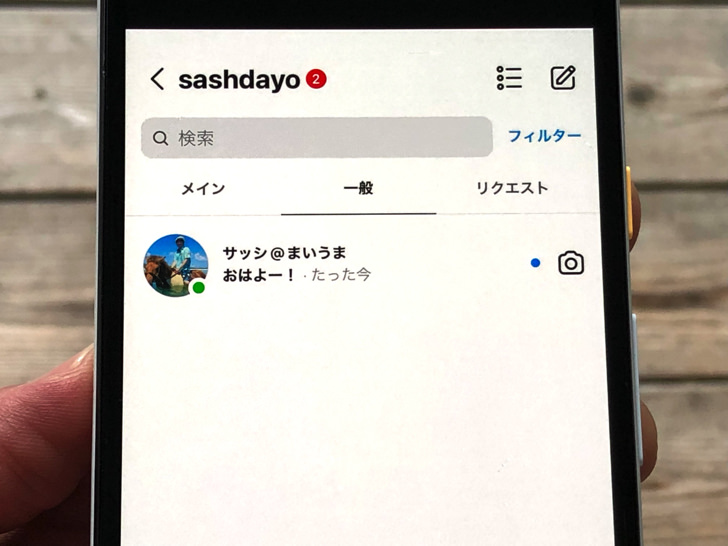
▲一般フォルダー
それに対して、デメリットはあまりありません。
しいて言えば非公開にできないということくらいですね。
当たり前っちゃ当たり前ですが、プロアカウントを鍵垢にすることは不可能ですよ。
それだけはよ〜く覚えておいてくださいね!
カテゴリとは?インスタグラムでプロアカウントに切り替えるやり方・やめ方
条件・種類やメリット・デメリットがわかったところで、実際に切り替えてみましょう。
以下の順番でプロアカウントへの変更のやり方を紹介していきますね!
プロアカウントに変更する方法
では、さっそく変えてみましょう。
個人用アカウントからプロアカウントへの変更手順です。
インスタでプロフィール画面を開いたら以下のようにタップして進んでください。
- 三本線マーク
- 設定
- アカウント
- プロアカウントに切り替える(※)
※新規作成したいときは「新しいプロアカウントを追加」
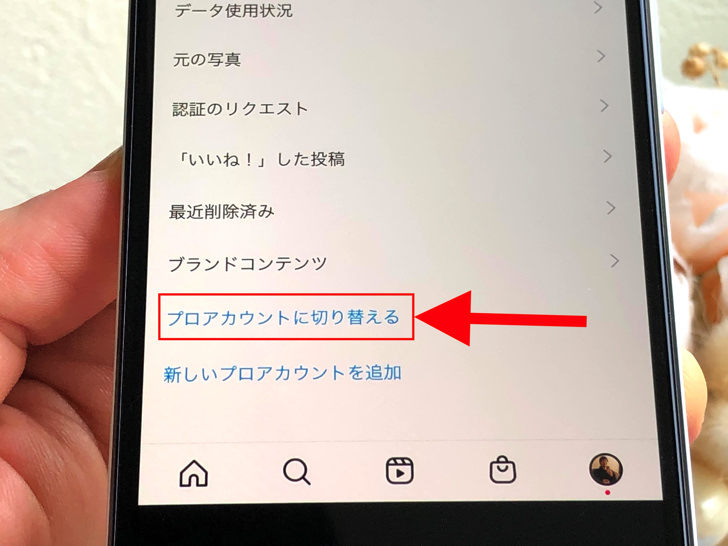
▲プロアカウントに切り替える
「プロアカウントに切り替える」をタップすると、まずカテゴリの選択となります。
つまり肩書きですね。
編集者・ブロガーなど、自分のアカウントを表すのに適切なカテゴリラベルを選びましょう。
(表示・非表示も選べます)
肩書きを決めたら、あとはクリエイター・ビジネスを選択です。
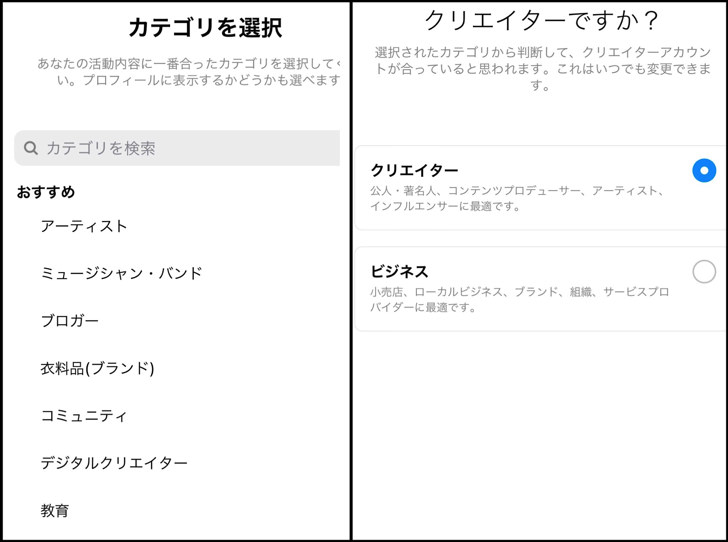
▲左:カテゴリ選択,右:クリエイター・ビジネス選択
ただクリエイターアカウントかビジネスアカウントのどちらかを決めればok。
それでもうプロアカウントへの変更は完了していますよ!
お疲れ様でした〜。
もちろんプロ垢に変更する・しないはアカウント別です。
複数アカウントを持っているならば、それぞれ別に設定してくださいね。
肩書きの消し方は?プロから個人への戻し方
変更のやり方がわかったところで、戻し方や肩書き消去についても見ておきましょう。
いったんプロアカウントにしても、いつでもまた個人用アカウントに戻せますよ。
プロアカウントへの切り替え手順と同じように進んでみてください。
画面の下のほうに「アカウントタイプを切り替え」の表示があります。
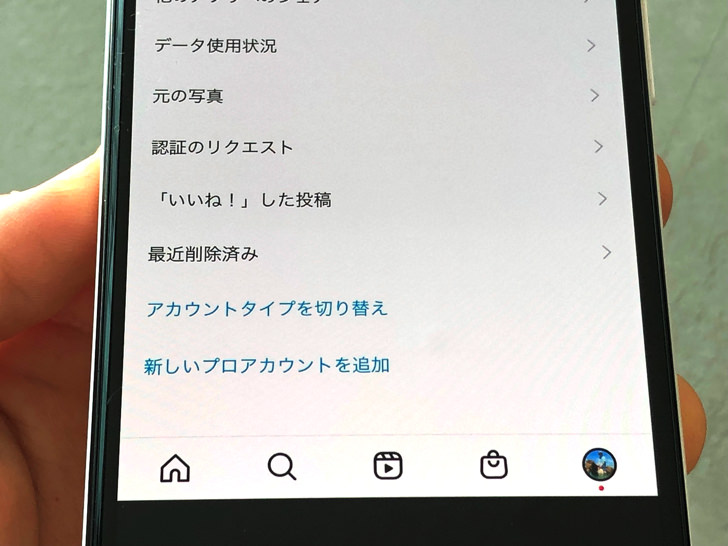
▲アカウントタイプを切り替え
そこで「個人用アカウントに切り替える」や「〇〇アカウントに切り替える」が選べますよ。
クリエイター・ビジネスもいつでも切り替え可能です。
なお、プロから個人に変更するとインサイトのデータはリセットされます!
それはよ〜く覚えておいてくださいね。
また、「レストラン」「ミュージシャン」などの肩書きは非表示にすることもできます。
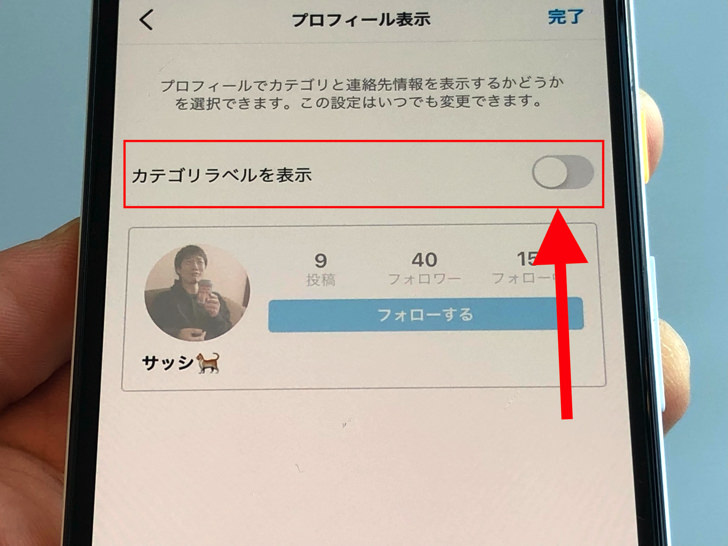
▲非表示に変更
プロフィール画面で「プロフィールを編集」をタップしてください。
そこから「プロフィール表示」をタップしましょう。
「カテゴリラベルを表示」のスイッチをオン・オフで肩書き(=カテゴリ)を表示・非表示を選べますよ。
インスタのプロフィールで名前の下に灰色で表示されるやつですね。
おしゃれ・かわいい・面白いなどカテゴリの種類について
戻し方もわかったところで、カテゴリについて補足しておきますね。
プロアカウントの肩書き=カテゴリを付けるときは、好きなワードで検索ができます。
自分の事業や活動を表すキーワードでまずは検索にかけてみてください。
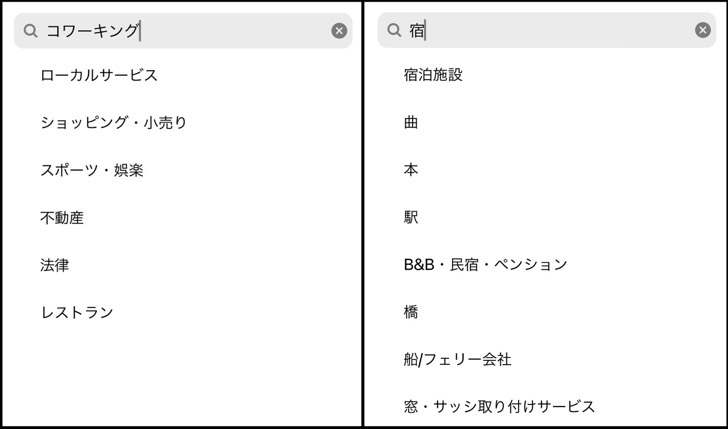
▲左:コワーキングで検索,右:宿で検索
例えば「自宅」なんてカテゴリもあるんですよ(笑)
自由に好きな言葉で名乗れるわけではないのですが、きっと自分のイメージに近い肩書きは見つかるはずです。
おしゃれ・可愛い系や面白い系など、「これだっ!」っていうカテゴリを見つけてみてくださいね。
なぜだ・・・。プロアカウントにできない・出てこない2つの原因【Instagram】
やり方も特徴もわかったところで、うまくできない場合にも触れておきますね。
特に利用条件はないので、凍結でもされていない限りはプロアカウントに変更できないはずはありません。
それでもなぜかプロ垢にできない・出てこないならば以下の可能性が考えられますよ。
- アプリ・OSの不具合
- ネット接続が不安定
まず、アプリ・OSの不具合です。
Instagramアプリや端末のOSは最新にしていますか?
バージョンが古いとエラーが起きやすくなります。

▲インスタアプリをアップデート
もしくは「ネット接続が不安定」ですね。
インターネットへの接続がぶちぶち切れる状態だと、やはりエラーになりやすいです。
特にカフェや駅の無料WiFiは不安定だし、そもそもセキュリティが保証されていないのでやめておきましょう。
じぶん専用のWiFiなど安定してネットにつながる環境でやってみてくださいね。
まとめ
さいごに、今回の「インスタのプロアカウント」のポイントをまとめて並べておきますね。
- 無料。広告も不要で誰でも使える
- ビジネス・クリエイターは自由に選べる
- インサイト=分析機能が充実!
- いつでも個人用に戻せる
スマホをよく使うなら、大切な画像を残す対策はしっかりできていますか?
いつか必ず容量いっぱいになるか機種変するので、大切な思い出の写真・動画は外付けHDDに保存するのがおすすめです。
子どもや恋人とのちょっと見られたくない画像なども絶対に漏らさずに保存できますので。
(ネットにアップすれば流出のリスクが必ずあります)
ロジテックのスマホ用HDDならpc不要でスマホからケーブルを差して直接保存できるので僕はすごく気に入っています。
1万円くらいで1TB(=128GBのスマホ8台分)の大容量が手に入りますよ。